Tabla de contenido
Navegador con modo oscuro
En los últimos años, el concepto de modo oscuro ha ganado una importante popularidad entre los usuarios de diversas plataformas digitales. Su apariencia elegante y con estilo, junto con los beneficios potenciales para reducir la fatiga visual y preservar la vida útil de la batería, la han convertido en una característica buscada en diferentes aplicaciones y dispositivos. Cuando se trata de navegación web, tener un navegador con modo oscuro puede mejorar la experiencia general, especialmente durante la noche o en entornos con poca luz.
Sin embargo, no todos los navegadores web ofrecen la funcionalidad de modo oscuro integrada y la calidad de la implementación puede variar ampliamente entre las diferentes opciones. Esta guía completa tiene como objetivo ayudar a los usuarios a encontrar el navegador web perfecto con modo oscuro explorando varias opciones populares, sus características y cómo habilitar el modo oscuro cuando esté disponible.
Aquí, este artículo le brinda una descripción general de qué navegadores web admiten el modo oscuro.
Principales navegadores con modo oscuro incorporado
Modo oscuro de Firefox
Mozilla Firefox también ofrece una opción de modo oscuro para los usuarios que buscan una experiencia de navegación más cómoda en condiciones de poca luz. Al igual que en Chrome, los usuarios pueden acceder a la configuración del modo oscuro yendo a «Configuración > General > Apariencia» y seleccionando el tema «Oscuro». Además, Firefox admite preferencias de modo oscuro en todo el sistema.
- Ventajas:
- Fuerte énfasis en las características de privacidad y seguridad.
- Altamente personalizable con varios temas y extensiones.
- Plataforma de código abierto con una comunidad de apoyo.
- Contras:
- Puede ser más lento que otros navegadores, especialmente con muchas pestañas abiertas.
- Menos integración con otras plataformas en comparación con Chrome.
- Es posible que algunos sitios web no estén optimizados para Firefox.
Modo oscuro de Microsoft Edge
Microsoft Edge, el navegador predeterminado para Windows 10, Windows 11 y versiones posteriores, incluye una función de modo oscuro incorporada. Los usuarios pueden habilitar el modo oscuro haciendo clic en el ícono de menú (tres puntos horizontales) y seleccionando «Configuración > Apariencia», luego eligiendo el tema «Oscuro» en «Elegir un tema».
- Ventajas:
- Integración incorporada con el sistema operativo Windows.
- Excelente compatibilidad con los estándares web.
- Funciones de privacidad mejoradas con prevención de seguimiento.
- Contras:
- Disponibilidad limitada en plataformas que no son Windows.
- Menos soporte de extensiones en comparación con Chrome y Firefox.
- El historial de controversias sobre privacidad de Microsoft genera preocupaciones para algunos usuarios.
Modo oscuro de ópera
Opera, conocida por sus funciones innovadoras, incluye un modo oscuro incorporado que los usuarios pueden habilitar fácilmente. Al hacer clic en el icono del menú de Opera y seleccionar «Configuración > Básico», los usuarios pueden alternar la opción «Tema oscuro» para activar el modo oscuro.
- Ventajas:
- Rápida velocidad de navegación y bajo consumo de recursos.
- Bloqueador de anuncios integrado y VPN para mayor privacidad.
- Altamente personalizable con varios temas y configuraciones.
- Contras:
- Menos popular que los navegadores convencionales, lo que genera posibles problemas de compatibilidad con determinados sitios web.
- Biblioteca de extensiones limitada en comparación con Chrome y Firefox.
- Algunos usuarios pueden tener dudas sobre la propiedad y las políticas de privacidad de datos de Opera.
Modo oscuro Vivaldi
Vivaldi es un navegador altamente personalizable que permite a los usuarios personalizar su experiencia de navegación, incluida la opción de habilitar el modo oscuro. Los usuarios pueden acceder a la configuración del modo oscuro en Vivaldi yendo a «Configuración > Apariencia» y eligiendo el tema «Oscuro» en «Temas».
- Ventajas:
- Interfaz altamente personalizable con amplias configuraciones y temas.
- Herramientas integradas para usuarios avanzados, incluido el apilamiento de pestañas y la gestión avanzada de pestañas.
- Fuerte énfasis en las características de privacidad y seguridad.
- Contras:
- Una base de usuarios relativamente pequeña puede generar problemas de compatibilidad con ciertos sitios web.
- Algunos usuarios pueden encontrar abrumadoras las amplias opciones de personalización.
- Menos integración con otras plataformas en comparación con los navegadores convencionales.
Modo oscuro valiente
Brave es un navegador centrado en la privacidad que también ofrece una función de modo oscuro para usuarios que prefieren una interfaz más oscura. Para habilitar el modo oscuro en Brave, los usuarios pueden ir a «Configuración > Apariencia» y seleccionar la opción de tema «Oscuro».
- Ventajas:
- Concéntrese en la privacidad y la seguridad con el bloqueador de anuncios y rastreadores integrados.
- Experiencia de navegación más rápida con rendimiento optimizado.
- Sistema de recompensas para los usuarios que optan por Brave Ads.
- Contras:
- Soporte de extensión limitado en comparación con navegadores más establecidos.
- Una base de usuarios relativamente pequeña puede generar problemas de compatibilidad con algunos sitios web.
- Algunos usuarios pueden encontrar el sistema Brave Rewards intrusivo o innecesario.
Navegador Tor
Tor Browser, diseñado para la privacidad y el anonimato, incluye una función de modo oscuro que se puede habilitar a través de su configuración. Los usuarios pueden navegar a «Preferencias > Apariencia» y seleccionar el tema «Oscuro» para activar el modo oscuro en el Navegador Tor.
- Ventajas:
- Alto nivel de anonimato y privacidad con integración de red Tor incorporada.
- Funciones de seguridad mejoradas, incluida la protección contra seguimiento y huellas dactilares.
- Plataforma de código abierto con compromiso con la privacidad y seguridad del usuario.
- Contras:
- Velocidad de navegación más lenta debido al enrutamiento a través de la red Tor.
- Compatibilidad limitada con algunos sitios web y servicios.
- Una interfaz menos fácil de usar en comparación con los navegadores convencionales puede no ser adecuada para una navegación informal.
Navegadores sin modo oscuro incorporado
Modo oscuro de Google Chrome
Google Chrome, uno de los navegadores web más utilizados, ofrece una función de modo oscuro que se puede habilitar a través de la configuración. Los usuarios pueden navegar a «Configuración > Apariencia» y seleccionar la opción «Oscuro» en la sección «Temas» para activar el modo oscuro. Alternativamente, los usuarios pueden habilitar el modo oscuro en todo el sistema en su sistema operativo, que se aplicará automáticamente a Chrome.
- Ventajas:
- Amplia gama de extensiones y complementos disponibles.
- Sincronización entre dispositivos con cuenta de Google.
- Velocidad de navegación rápida y rendimiento fluido.
- Contras:
- Consume importantes recursos del sistema, especialmente con varias pestañas abiertas.
- Preocupaciones de privacidad debido a las prácticas de recopilación de datos de Google.
- Opciones de personalización limitadas en comparación con otros navegadores.
Modo oscuro de Safari
Safari, el navegador predeterminado para dispositivos macOS e iOS, ofrece una función de modo oscuro para los usuarios que buscan reducir la fatiga visual durante las sesiones de navegación nocturna. En macOS, los usuarios pueden habilitar el modo oscuro en todo el sistema a través de «Preferencias del Sistema > General», que también se aplicará a Safari. En dispositivos iOS, los usuarios pueden habilitar el modo oscuro en «Configuración > Pantalla y brillo».
- Ventajas:
- Optimizado para dispositivos macOS e iOS, brinda una integración perfecta.
- Diseño energéticamente eficiente que preserva la duración de la batería en los dispositivos Apple.
- Funciones de privacidad sólidas, incluida la Prevención de seguimiento inteligente.
- Contras:
- Disponibilidad limitada en plataformas que no sean Apple.
- Menos opciones de personalización en comparación con otros navegadores.
- Ciclo de actualización más lento y menos extensiones disponibles en comparación con la competencia.
Cómo instalar Turn Off the Lights para obtener el modo oscuro para todos los navegadores
Si busca mejorar su experiencia de navegación con una función de modo oscuro sin interrupciones en diferentes navegadores web, Turn Off the Lights es una excelente solución. Turn Off the Lights es una extensión de navegador disponible para varios navegadores y habilita un modo oscuro que atenúa el fondo y resalta el video o contenido que estás viendo, creando una atmósfera similar a la de un cine para una experiencia de navegación inmersiva.
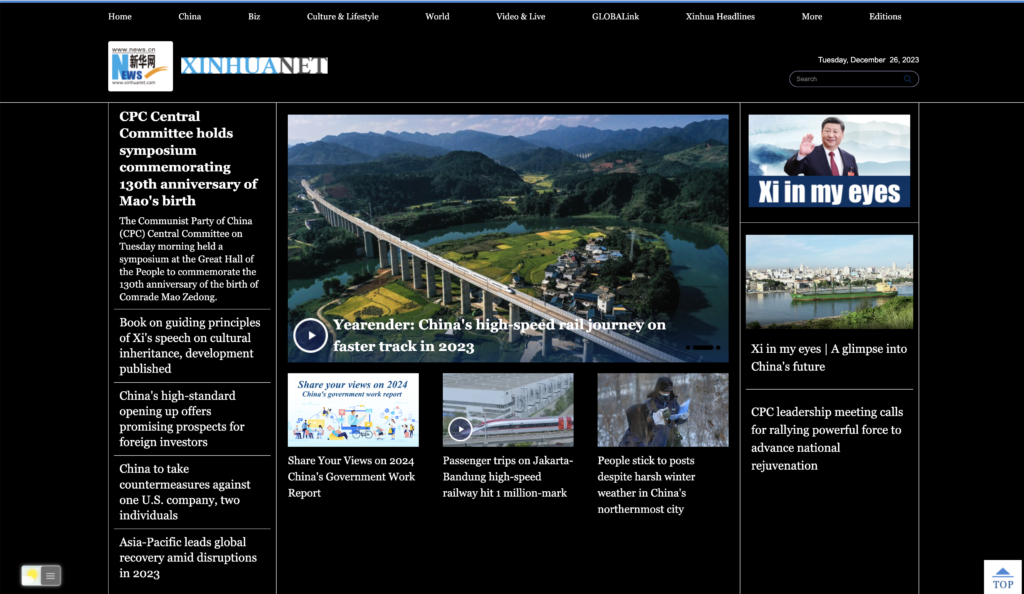
Aquí hay una guía paso a paso sobre cómo instalar y usar Turn Off the Lights para habilitar el modo oscuro en cualquier sitio web:
Paso 1: elige tu navegador
Turn Off the Lights es compatible con una amplia gama de navegadores, incluidos Google Chrome, Mozilla Firefox, Microsoft Edge, Safari, Opera y más. Visite la tienda de extensiones o el mercado correspondiente a su navegador para buscar Turn Off the Lights. O abre este directo descargar para apagar la extensión del navegador de luces.
Paso 2: Instale la extensión Apagar las luces
Paso 3: habilite el modo oscuro
Después de instalar Turn Off the Lights, el ícono de la extensión debería aparecer en la barra de herramientas o menú de su navegador. Haga clic derecho en el icono de la lámpara gris Apagar las luces para abrir el menú contextual. En el menú contextual, elija el elemento «Opciones». Eso abre la página Opciones de Apagar las luces y haga clic en la barra lateral izquierda en el tema «Modo nocturno». aquí puede habilitar o deshabilitar el modo oscuro en cualquier página web.
Paso 4: personalizar la configuración (opcional)
Turn Off the Lights ofrece varias opciones de personalización para adaptar su experiencia en modo oscuro según sus preferencias. Puede ajustar la opacidad del efecto de atenuación, seleccionar un color específico para el fondo y configurar otras configuraciones para mejorar su comodidad de navegación.
Paso 5: disfruta del modo oscuro en la Web
Con Turn Off the Lights instalado y el modo oscuro habilitado, puedes disfrutar de una experiencia consistente en modo oscuro en diferentes sitios web y aplicaciones web. Ya sea que esté leyendo artículos, viendo videos o navegando por las redes sociales, Turn Off the Lights proporciona un entorno cómodo y visualmente atractivo para sesiones de navegación prolongadas, especialmente en condiciones de poca luz.
Paso 6: Actualizaciones y soporte
Mantenga actualizada su extensión Turn Off the Lights para garantizar la compatibilidad con las últimas actualizaciones del navegador y para acceder a nuevas funciones o mejoras. Eso es gratis, Fuente abiertay sin límites de sitios web en modo oscuro. Además, si encuentra algún problema o tiene preguntas sobre el uso de Turn Off the Lights, consulte la documentación de soporte de la extensión o comuníquese con el desarrollador para obtener ayuda.
Si sigue estos pasos, podrá instalar y utilizar Turn Off the Lights fácilmente para disfrutar del modo oscuro en todos los navegadores, mejorando su experiencia de navegación con una interfaz elegante e inmersiva. Ya sea que prefiera Chrome, Firefox, Edge, Safari, Opera u otros navegadores, Turn Off the Lights proporciona una solución unificada para acceder al modo oscuro en diferentes plataformas.
Apague los beneficios de la extensión del navegador Lights
- Gratis
- Fuente abierta
- Soporta múltiples idiomas
Conclusión
En conclusión, encontrar el navegador web perfecto con modo oscuro implica considerar factores como la compatibilidad con su sistema operativo, la facilidad para habilitar el modo oscuro y las funciones adicionales que ofrece cada navegador. Ya sea que prefiera la simplicidad de Google Chrome, las opciones de personalización de Vivaldi o las funciones de privacidad de Tor Browser, existe un navegador con modo oscuro que se adapta a sus preferencias y mejora su experiencia de navegación. Explora las opciones mencionadas en esta guía y elige la que mejor se adapte a tus necesidades. ¡Feliz navegación en la oscuridad!
Preguntas frecuentes sobre el navegador con modo oscuro
¿El navegador con modo oscuro afecta la compatibilidad del sitio web?
No, los navegadores modernos garantizan la compatibilidad con la mayoría de los sitios web, lo que garantiza una experiencia de navegación perfecta en modo oscuro.
¿Se puede habilitar el navegador con modo oscuro en todos los dispositivos?
Sí, el navegador con modo oscuro está disponible en varios dispositivos, incluidos teléfonos inteligentes, tabletas y computadoras de escritorio, en diferentes sistemas operativos.
¿El navegador con modo oscuro ahorra batería en todos los dispositivos?
Si bien el modo oscuro ayuda a conservar la duración de la batería en dispositivos con pantallas OLED o AMOLED, el alcance del ahorro de batería puede variar según los patrones de uso y las especificaciones del dispositivo.
¿El modo oscuro es adecuado para leer?
Sí, el navegador con modo oscuro es especialmente adecuado para leer, especialmente en condiciones de poca luz, ya que reduce la fatiga visual y mejora la legibilidad.
¿Se puede personalizar el navegador con modo oscuro?
Sí, la mayoría de los navegadores ofrecen opciones de personalización para el modo oscuro, lo que permite a los usuarios ajustar los niveles de contraste, elegir diferentes temas oscuros y personalizar su experiencia de navegación.
¿El modo oscuro afecta los patrones de sueño?
Si bien algunos estudios sugieren que la exposición a pantallas brillantes, especialmente antes de acostarse, puede afectar los patrones de sueño, el modo oscuro puede ayudar a mitigar este problema al reducir el brillo de la pantalla.
Did you find technical, factual or grammatical errors on the Turn Off the Lights website?
You can report a technical problem using the Turn Off the Lights online technical error feedback form.